使用Visual Basic for Applications(VBA)编程语言可以让您在Excel中自动化各种任务,从简单的数据处理到复杂的报表生成。下面是一些常见任务的示例代码,希望能帮助您入门。
```vb
Sub OpenWorkbook()
Dim wb As Workbook
Dim filePath As String
' 文件路径
filePath = "C:\path\to\your\file.xlsx"
' 打开工作簿
Set wb = Workbooks.Open(filePath)
' 进行操作...
' 关闭工作簿
wb.Close SaveChanges:=False
End Sub
```
```vb
Sub ReadWriteData()
Dim ws As Worksheet
Dim cellValue As Variant
' 定位到工作表
Set ws = ThisWorkbook.Sheets("Sheet1")
' 读取数据
cellValue = ws.Range("A1").Value
' 写入数据
ws.Range("B1").Value = "New Value"
End Sub
```
```vb
Sub LoopThroughRows()
Dim ws As Worksheet
Dim lastRow As Long
Dim i As Long
' 定位到工作表
Set ws = ThisWorkbook.Sheets("Sheet1")
' 获取最后一行
lastRow = ws.Cells(ws.Rows.Count, "A").End(xlUp).Row
' 遍历每一行
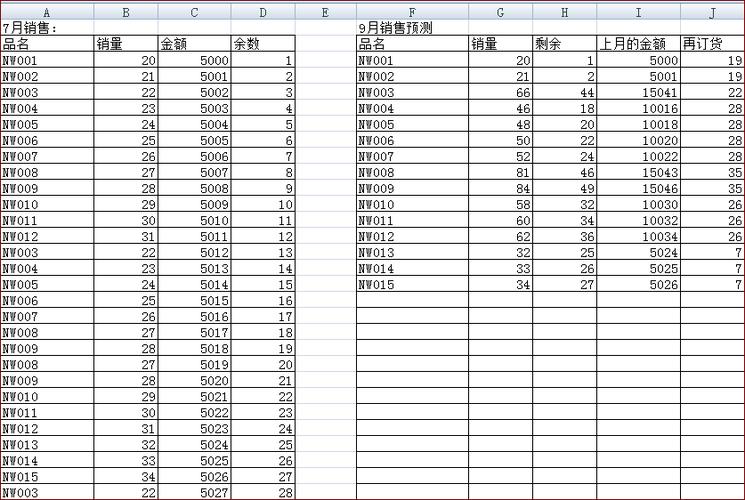
For i = 1 To lastRow
' 操作每一行数据
Debug.Print ws.Cells(i, 1).Value
Next i
End Sub
```
```vb
Sub CreateChart()
Dim ws As Worksheet
Dim chartObj As ChartObject
' 定位到工作表
Set ws = ThisWorkbook.Sheets("Sheet1")
' 插入图表对象
Set chartObj = ws.ChartObjects.Add(Left:=100, Width:=375, Top:=75, Height:=225)
' 设置图表数据范围
chartObj.Chart.SetSourceData Source:=ws.Range("A1:B10")
' 设置图表类型
chartObj.Chart.ChartType = xlColumnClustered
End Sub
```
```vb
Sub RunMacro()
' 运行名为"MacroName"的宏
Application.Run "MacroName"
End Sub
```
这些代码片段可以帮助您开始使用VBA处理Excel文件。您可以根据自己的需求进行修改和扩展。务必谨慎操作,并确保在执行任何操作之前备份您的数据。
版权声明:本文为 “联成科技技术有限公司” 原创文章,转载请附上原文出处链接及本声明;

